드론으로 촬영을 하려면 드론비행승인과 드론촬영승인을 해야합니다. 또한 2kg초과하는 비행장치의 경우 별도로 비행장치신고를 해야하고 사업용목적이라면 사업등록신고도 해야합니다. 이렇게 드론 비행 및 촬영을 하기전에 신청해야할것들이 있는데요 본격적으로 드론촬영을 할 수 있도록 신청 방법을 알려드립니다.
드롭원스톱 민원서비스 – https://drone.onestop.go.kr

드롭원스톱 민원서비스 이용방법 및 비행가능 지역 검색
아, 참고로 드론비행승인 등을 받아 비행을 할 준비가 완료가 되었더라도 비행가능 지역에서만 드론을 비행할 수 있기 때문에 드론 비행가능 지역을 알아보는 방법도 알려드립니다. 하나씩 알아보기에는 번거로워서 한번에 다 해결할 수 있는 ‘드론원스톱 홈페이지’를 이용하면 됩니다.
드론 비행 순서 비행장치 신고 > 비행가능지역 검색 > 비행승인 신청서 등록
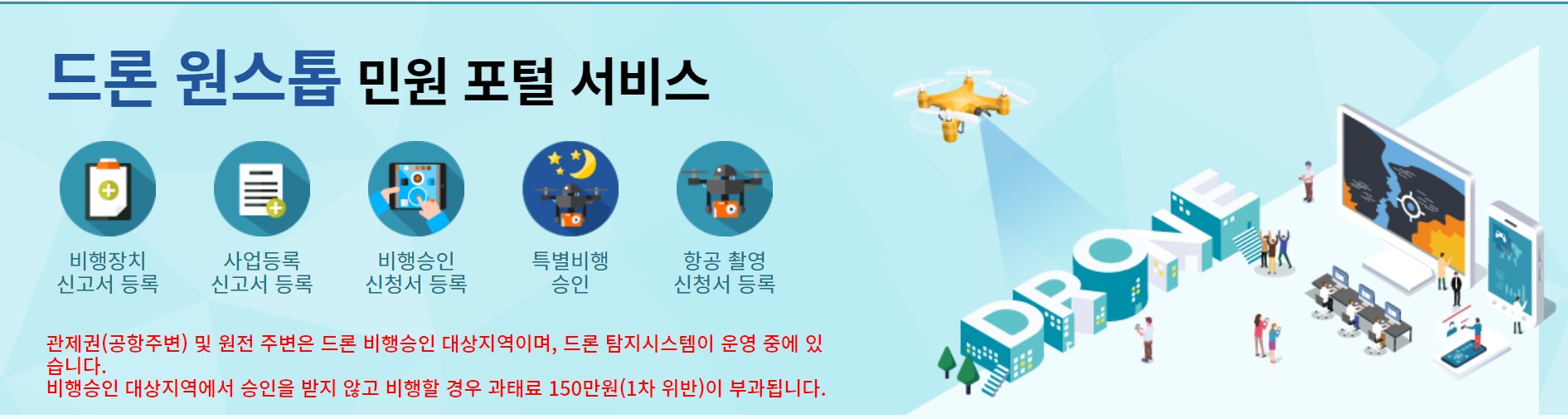
드론원스톱 홈페이지에 가면 1)비행장치 신고서 등록 2)사업등록 신고서 등록 3)비행승인 신청서 등록 4)특별비행 승인 5)항공 촬영 신청서 등록 카테고리가 있습니다. 등록되지 않은 드론으로 비행을 하거나 비행승인을 받지 않고 드론 비행을 하면 최초 1회 150만원의 과태료가 부가 됩니다. ㅠ.ㅠ 이건 1차위반이구요 2차 적발시에는 벌금이 50만원씩 추가되어 부가됩니다. 반드시 드론 원스톱 민원서비스에서 신청(비행장치 신고, 비행승인신청서등록)후 이용 바랍니다.
<비행장치 신고>
기본적으로 드론 비행을 위해 신청해야하는건 바로 “비행장치 신고서 등록”입니다. 명칭 그대로 비행장치=드론을 신청하는건데요 한번만 신청해도 해당 드론은 영구적으로 이용이 가능하니 번거롭더라도 한번은 꼭 신청해야 드론을 비행시킬수가 있습니다.
!! 2kg이상의 드론만 신고하면 됩니다. 2kg미만은 신고하지 않아도 됩니다 !!
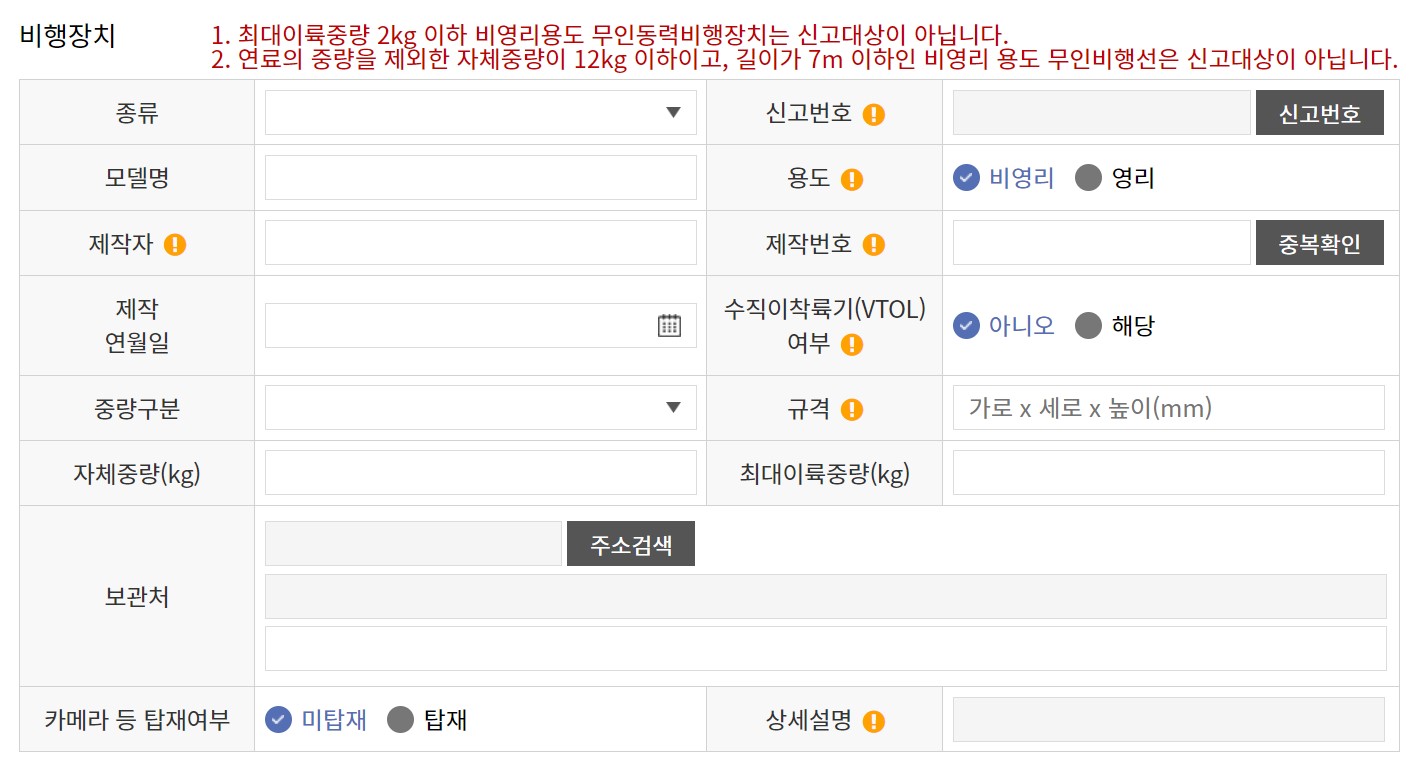
종류 : 무인비행기를 선택합니다.
신고번호 : 비행장치 신고후 발급되는 번호로 처음 신고할때는 공란으로 비워둡니다.
제작자 : 드론 회사명을 입력합니다.
모델명 & 제작번호 : 드론에 기입된 모델명과 제작번호를 입력합니다. (제작번호 : 제작사, 제작자이니셜+제작연월일+신고모델명+제작순서 ex. TS-20211102TSD)
보관처 : 자택 주소나 드론을 보관하는 별도의 장소가 있으면 해당 위치의 주소를 기입합니다.
상세설명 : 드론에 카메라가 탑재된 경우 ‘카메라 탑재’를 입력합니다.
DJI 모델명 검색 – https://www.dji.com/kr
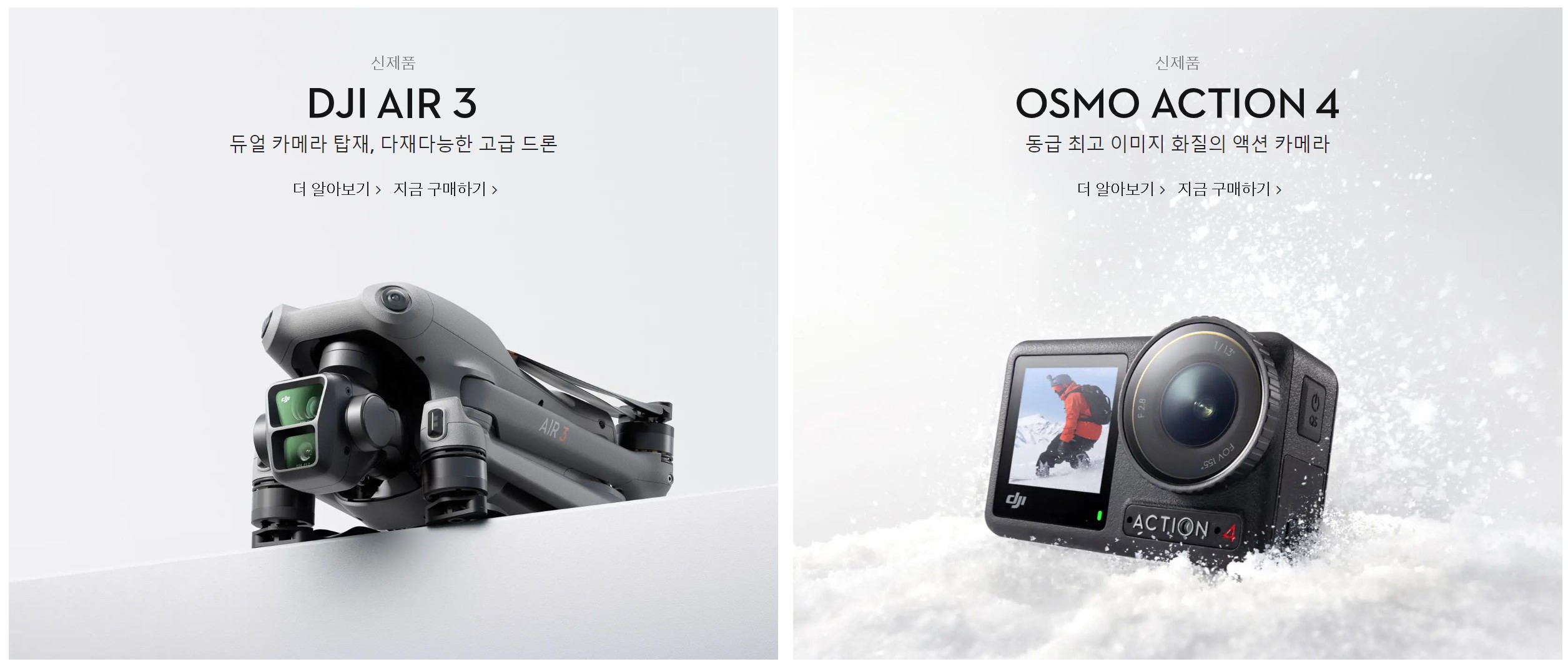
Parrot 모델명 검색 https://www.parrot.com/en
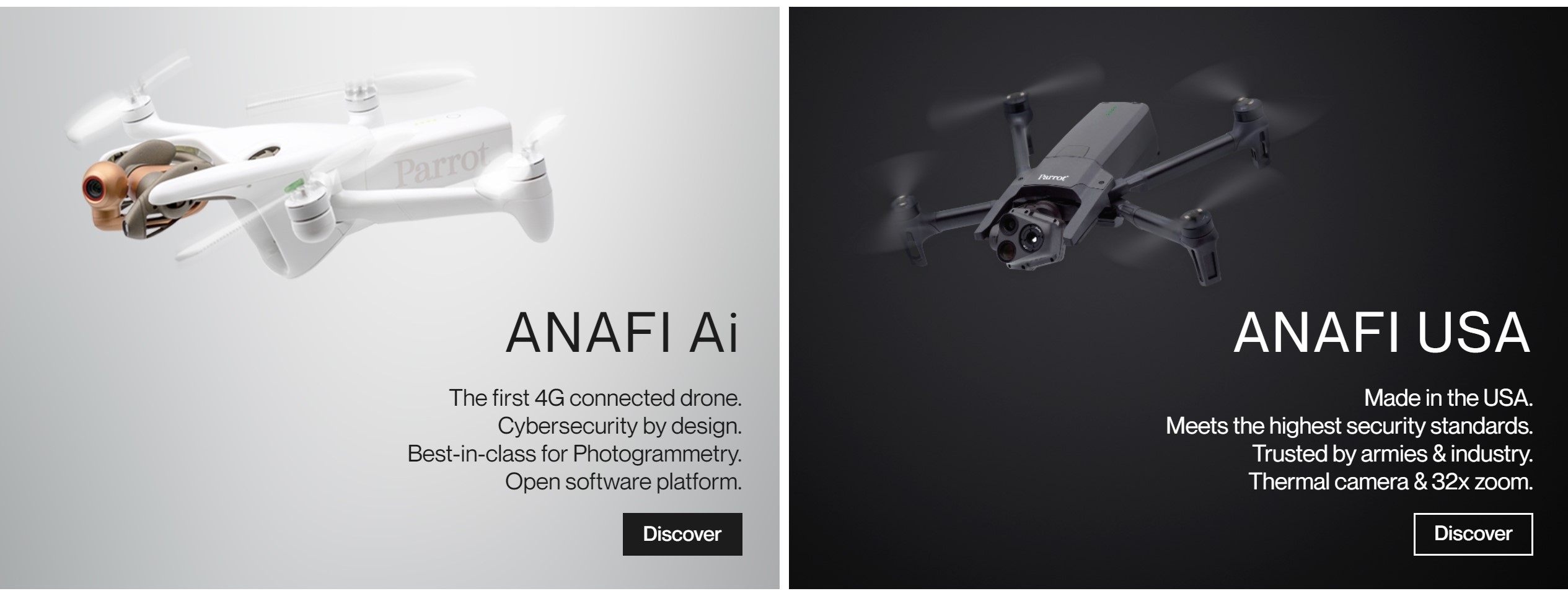
Yuneec 모델명 검색 https://yuneec.online/
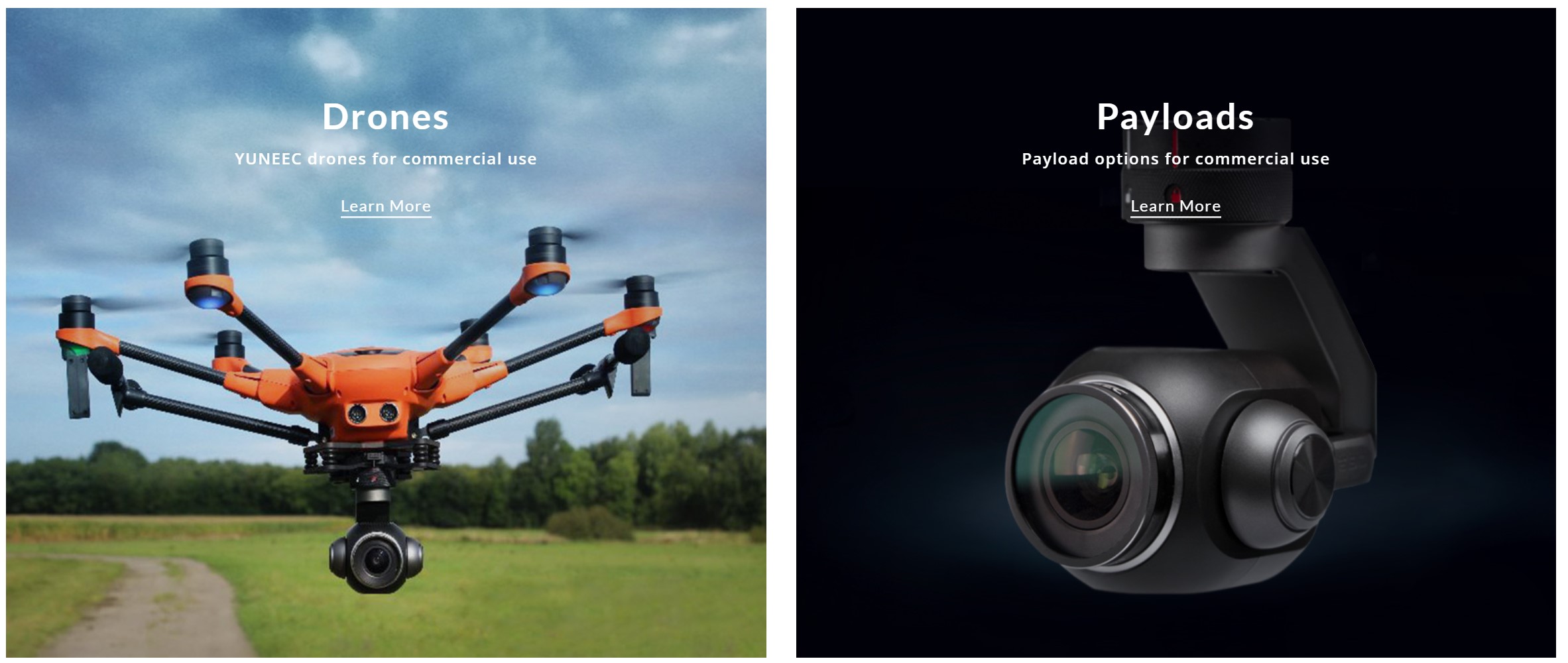
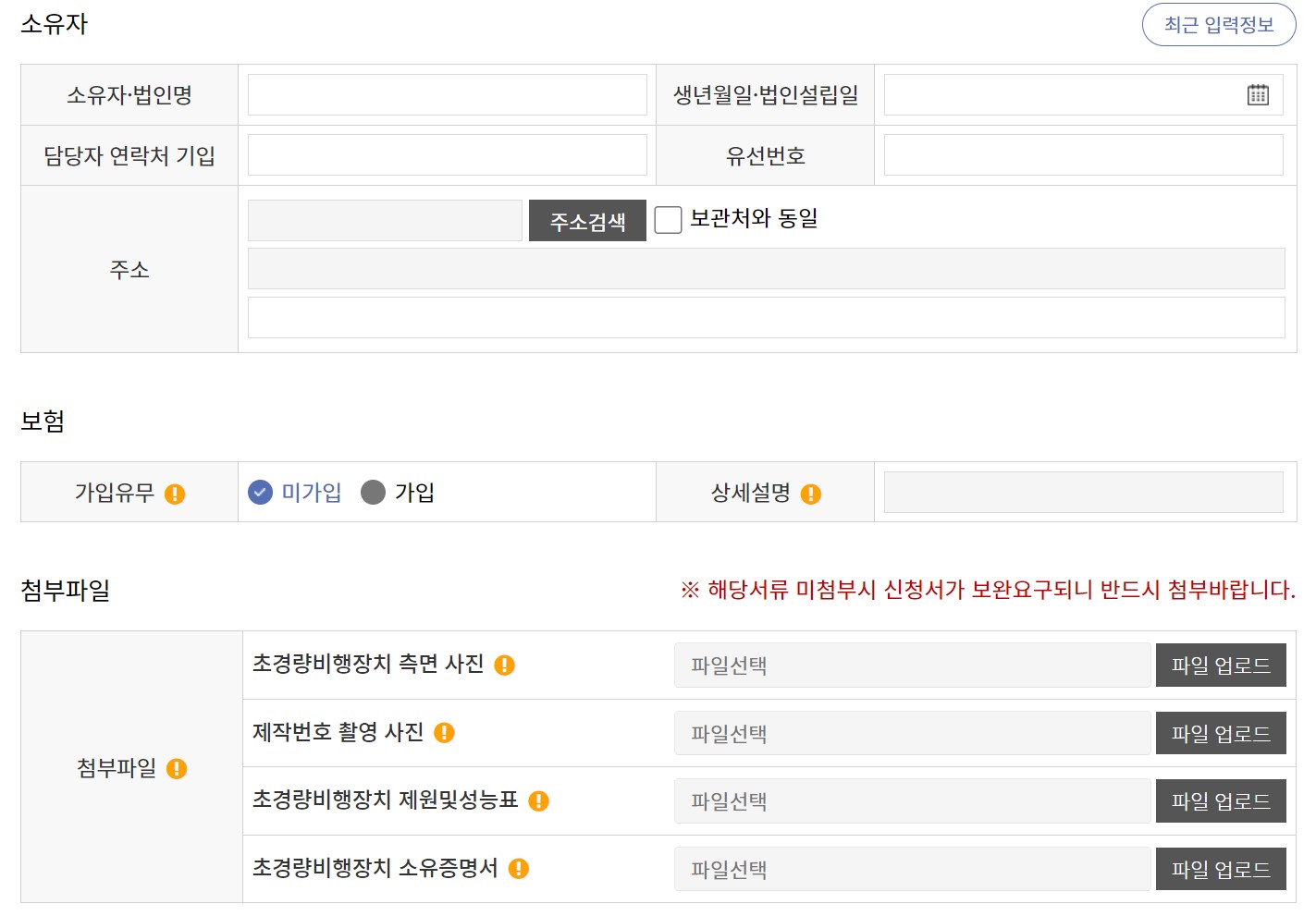
소유자의 이름, 생년월일, 연락처, 유선번호와 주소를 입력합니다. 주소의 경우 드론 보관처 입력한 곳과 동일하다면 보관처 동일만 클릭해도 자동으로 기입되서 한번 더 입력하지 않아도 됩니다.
첨부파일은 드론 측면, 제작번호, 제원및성능표, 소유증명서를 촬영하여 업로드를 합니다. 비행장치 신고서를 모두 작성한 후 하단의 접수버튼을 클릭하면 접수 완료가 됩니다. 비행장치 신고서 등록은 3일정도면 등록 처리가 됩니다.
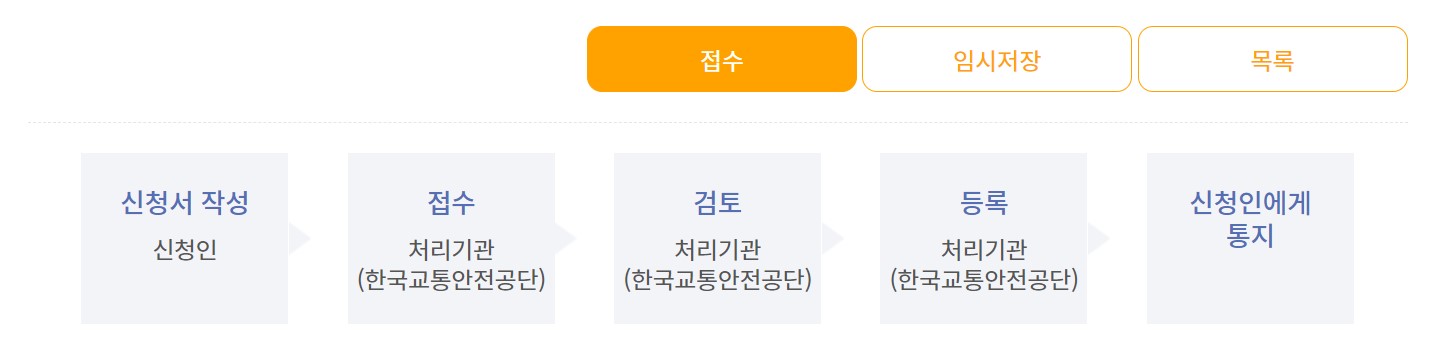
다음으로 등록된 드론을 비행하기 전 “비행승인 신청서 등록”을 해야하는데요 신청서 작성후 등록을 하면 비행승인이 완료가 되고 비행구역에서 비행 및 촬영을 할 수 있습니다. 신청서 등록전 비행승인 대상을 확인해야합니다. 아래 사항 중 하나에 해당하는 경우 비행승인 신청서 등록후 이용 가능합니다.
- 최대이륙중량 25kg 초과 드론
- 자체중량 12kg 초과
- 길이 7m 초과
- 고도 150m 비행하는 경우
- 관제권 및 비행금지 구역, 비행제한구역 내에서 비행하는 경우
<비행승인 신청서>
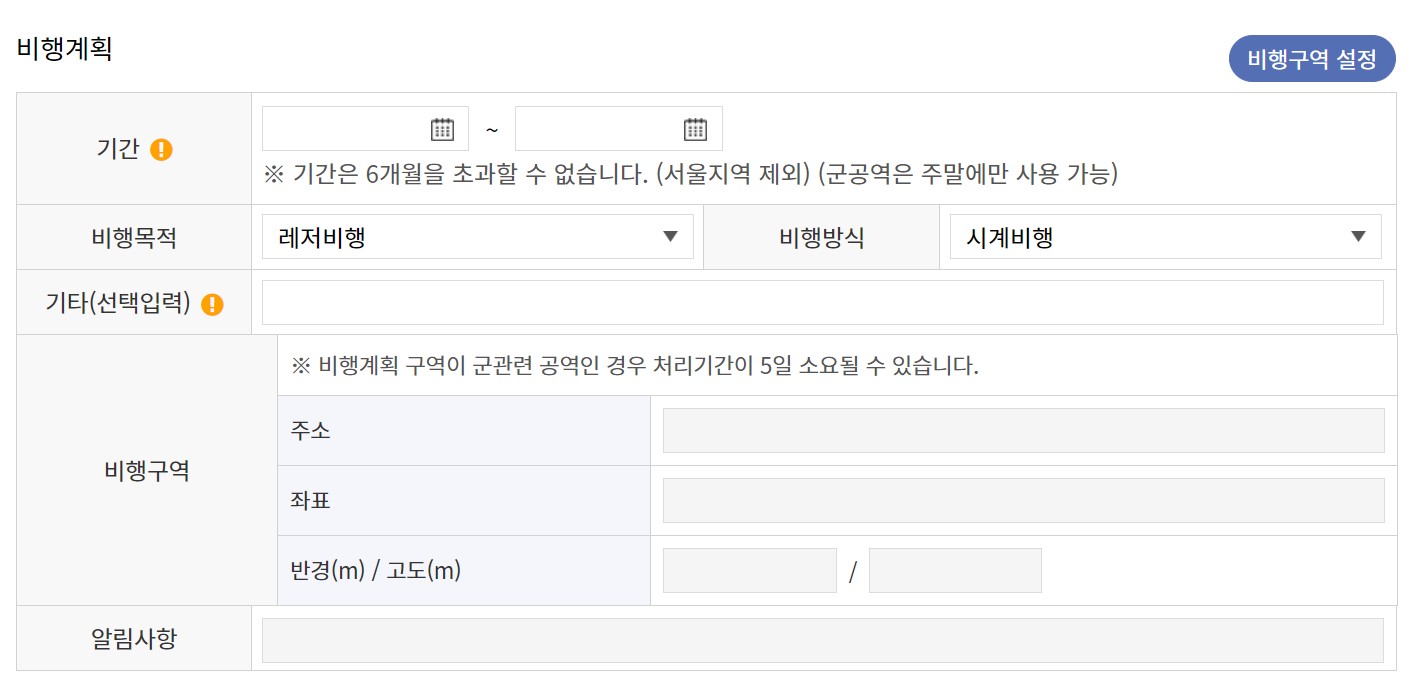
기간 : 6개월 이내의 기간을 입력합니다. 예) 2023.6.1~2023.11.29
비행목적과 비행방식을 보기 항목에서 선택합니다.
기타 : 자세한 비행시간, 비행 목적 등 비행 관련 필요한 설명을 입력합니다.
비행구역 : 우측 상단의 ‘비행구역 설정’ 아이콘을 터치하면 지도에서 좌표를 설정할 수 있는 창이 뜹니다. 창에서 좌표를 선택합니다.
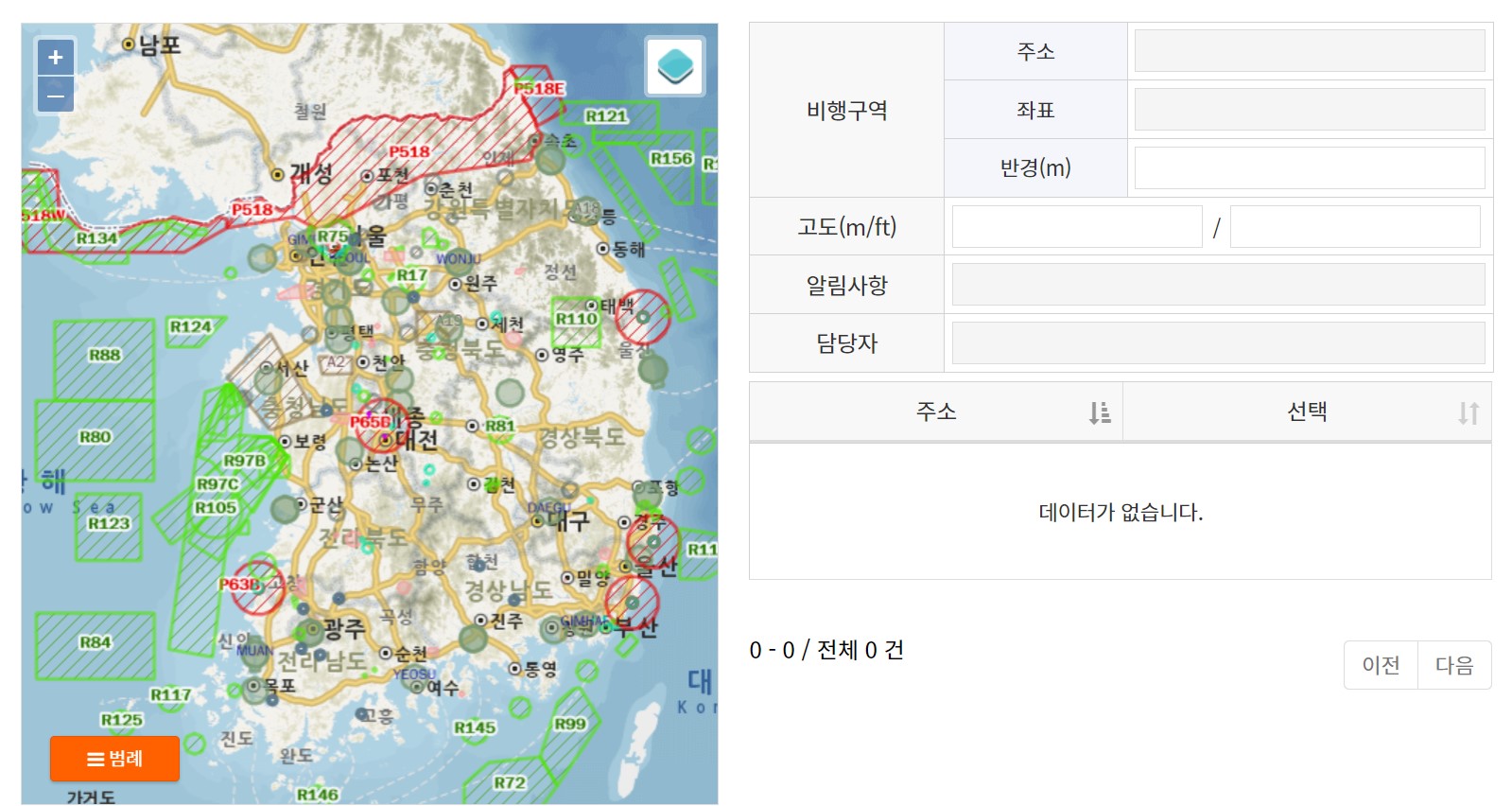
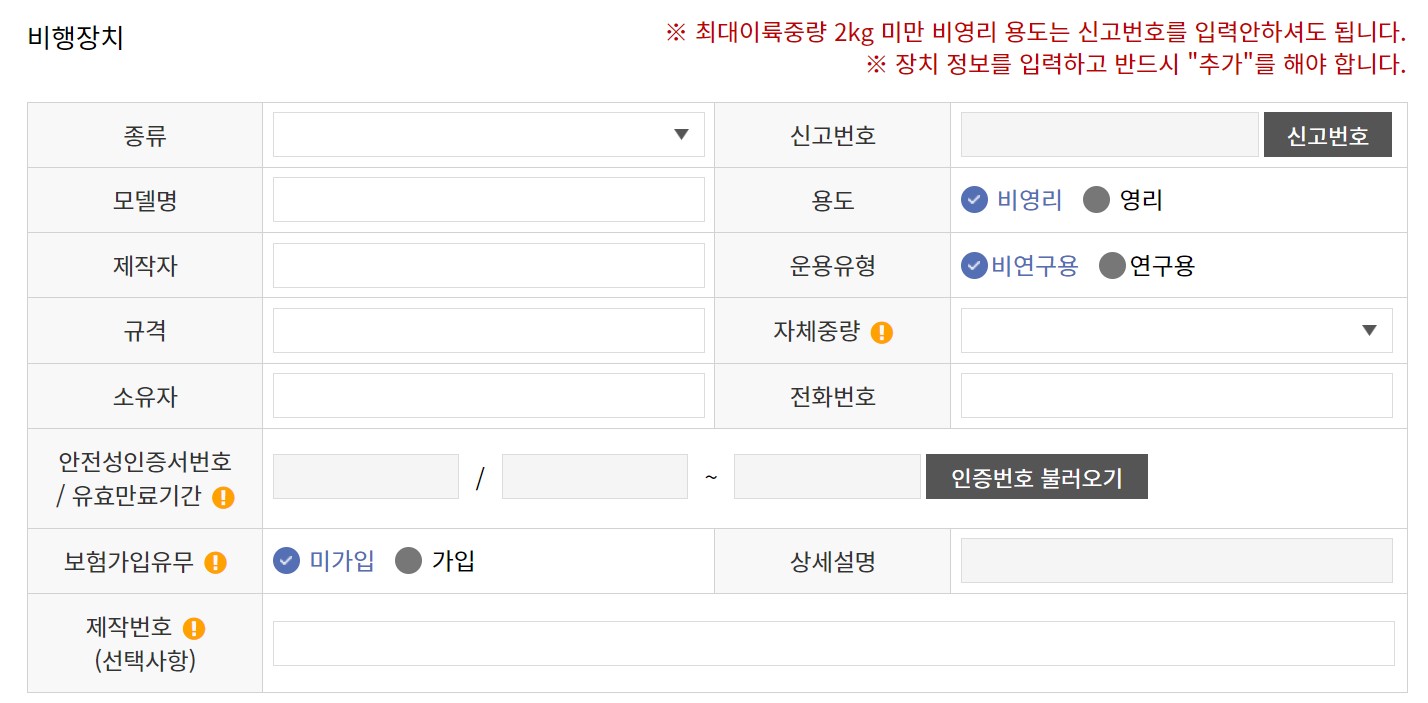
비행할 드론 정보를 입력합니다.
종류 : 무인비행기를 선택합니다.
신고번호 : 비행장치 신고 후 발급받은 신고번호를 기입합니다.
모델명, 제작자, 규격, 자체중량은 드론에 기입된대로 작성합니다.
소유자와 소유자의 전화번호를 입력하고 ‘인증번호 불러오기’를 눌러 안전성인증서번호/유효만료기간을 기입합니다.
보험가입 미가입 또는 가입중 선택합니다.
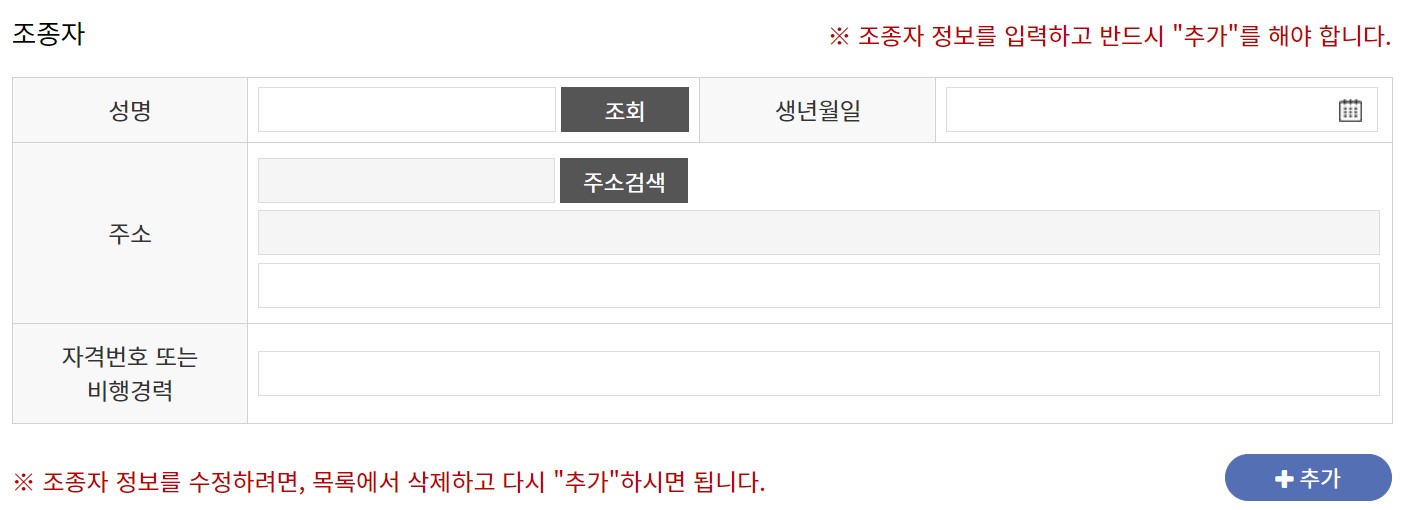
드론을 직접 조종할 조종자의 성명과 생년월일 주소와 자격번호, 비행경력을 입력하고 추가버튼을 누릅니다. 다른 조종자가 있다면 최대 20명까지 추가 가능합니다.
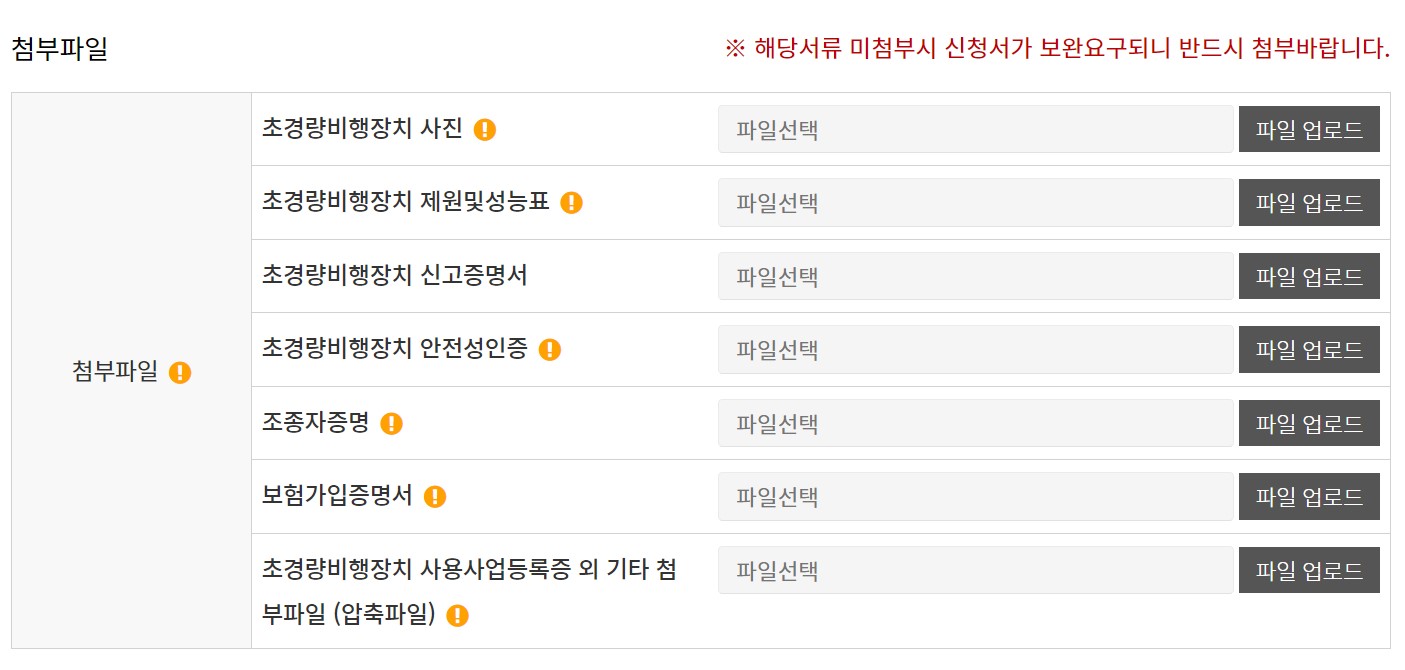
드론 사진, 제원및성능표, 신고증명서, 안전성인증, 조종자증명, 보험가입증명서, 드론 사용사업등록증 외 기타첨부파일을 업로드하고 접수하면 등록까지 4일정도 소요 됩니다.
<비행가능 지역 검색>
드론비행 계획 전 비행가능 지역 검색을 통해 비행이 가능한 지역인지 확인 작업이 필요합니다.
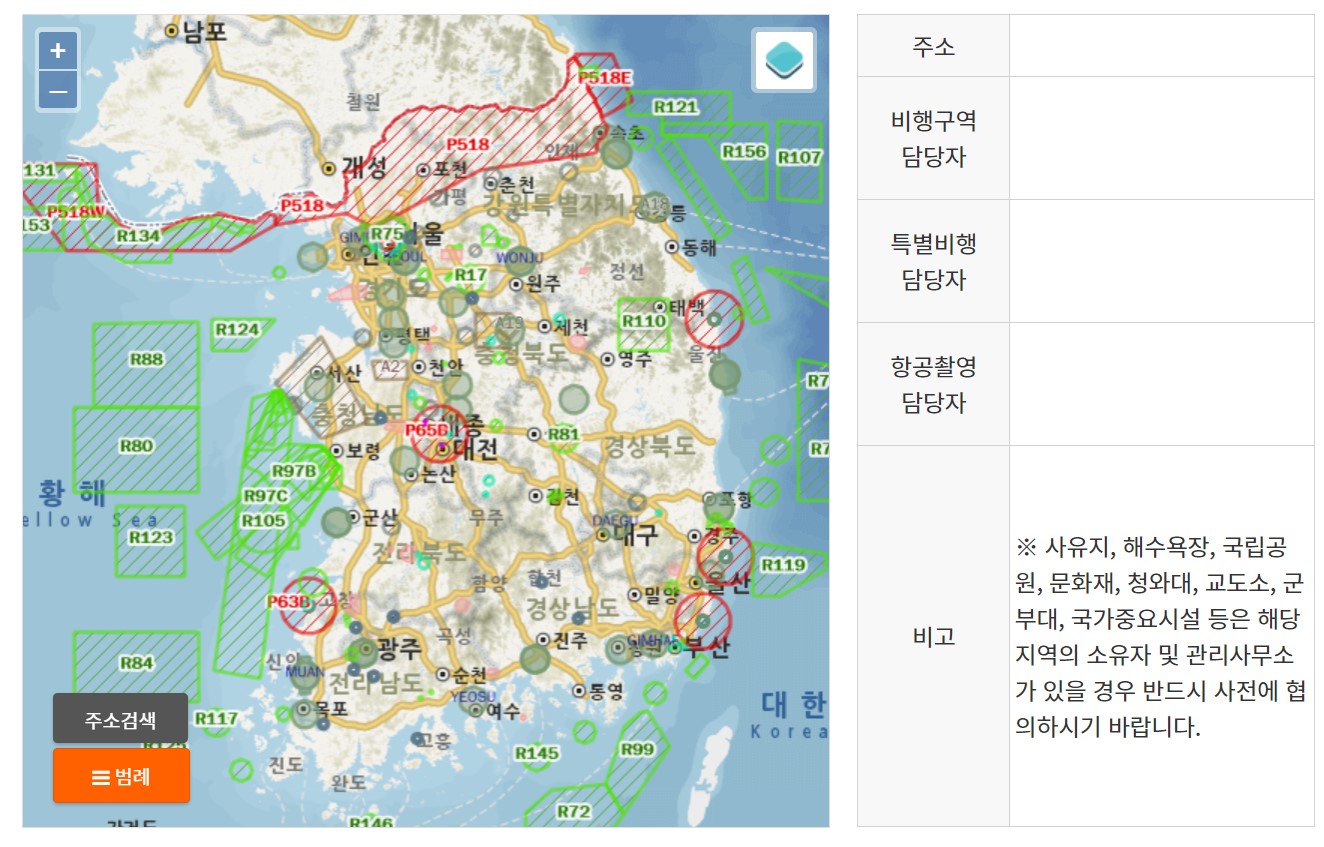
좌측 하단의 주소검색을 누른후 주소를 입력하고 검색버튼을 누르면 (돋보기모양) 비행가능구역인지 여부를 알려줍니다.
4종 온라인 교육 수강 항공교육훈련포털 https://www.kaa.atims.kr
초경량비행장치자격시험 : 한국교통안전공단 http://www.kotsa.or.kr
드롭원스톱 민원서비스 https://drone.onestop.go.kr


